O WPS Office é um dos principais candidatos no Linuxplataforma para quem procura um pacote de escritório o mais próximo possível do Microsoft Office. O pacote office suporta várias distribuições Linux diferentes e, a partir de agora, é gratuito. Ele também possui uma versão premium que adiciona recursos adicionais, como backup na nuvem, criptografia e colaboração de documentos. Ele tem um período de avaliação de 10 dias se você estiver interessado em experimentar os recursos premium ou se pode instalar o WPS Office gratuitamente e usá-lo como está sem obter a versão premium. A versão premium é um serviço baseado em assinatura e, portanto, não é uma compra única.
ALERTA DE SPOILER: Role para baixo e assista ao tutorial em vídeo no final deste artigo.
Verifique também a nossa lista das 4 melhores alternativas para o Libre Office, se você estiver procurando por algo que se pareça mais com o MS Office na área de trabalho do Linux.
Instruções para Ubuntu / Debian
A principal maneira como os usuários do Ubuntu e Debian podeminstalar o WPS Office está com um arquivo de pacote Debian para download. Infelizmente, os desenvolvedores não têm PPA, nem repositório de software Debian que os usuários possam adicionar. Não há repositórios de software disponíveis, mas é bom ver que há um pacote binário disponível. Atualmente, o WPS oferece suporte para arquiteturas de 32 e 64 bits.

Para instalar o WPS Office, vá para o WPSpágina de downloads e pegue o arquivo de pacote Debian mais recente. Lembre-se de que o WPS não possui os pacotes classificados por distribuição, portanto, você deve tomar cuidado para não baixar o arquivo errado. Se você não conseguir encontrá-lo na lista de links, considere pressionar Ctrl + F no navegador e digite "deb". Isso fará com que os pacotes corretos sejam destacados.
Depois de baixar o pacote WPS Debian, abra o gerenciador de arquivos, clique na pasta Downloads e clique no arquivo WPS. A seleção do arquivo deve abri-lo na ferramenta de instalação de pacotes da GUI Debian (ou Ubuntu). A partir daí, basta digitar sua senha e clicar no botão de instalação.
Deseja instalar via terminal? Abra uma janela do terminal e use CD para mover o terminal para ~ / Downloads. A partir daí, instale o pacote através do dpkg ferramenta instaladora de pacotes.
cd ~/Downloads sudo dpkg -i wps-office_*_amd64.deb
ou
sudo dpkg -i wps-office_*_i386.deb
Durante a instalação, você pode encontrar um problema ao resolver arquivos de dependência. Para corrigir o problema de dependências ausentes, execute apt install -f. Este comando apaga, procura por programas ausentes e os instala.
sudo apt install -f
Desinstale o WPS Office a qualquer momento com:
sudo apt remove wps-office
ou
sudo apt-get remove wps-office
Como alternativa, procure o WPS Office no centro de software Ubuntu e clique no botão de desinstalação.
Instruções do Arch Linux
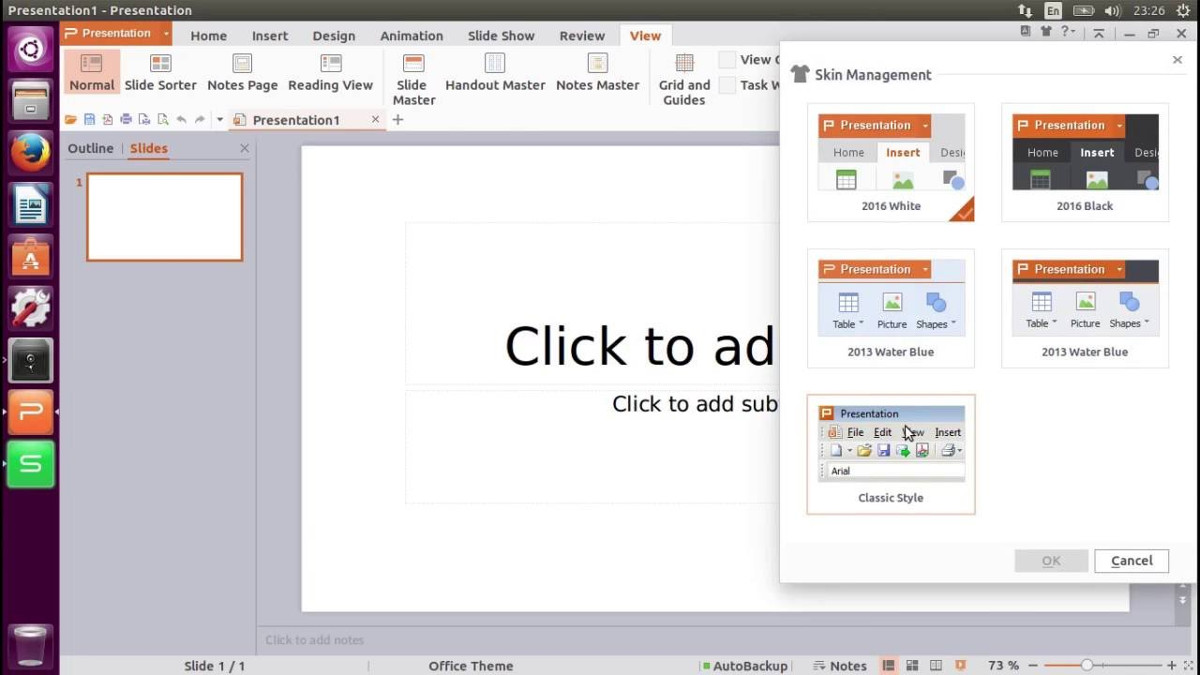
Precisa do WPS Office para Linux no Arch Linux? Nesse caso, você precisará instalá-lo por meio do AUR, pois o WPS Office atualmente não oferece suporte ao Arch Linux e não há pacotes oficiais. Para gerar um pacote instalável, abra um terminal. Então, use o git comando para obter o código fonte mais recente do pacote.
Nota: certifique-se de instalar o pacote “git” ou o WPS Office não será retirado do AUR.
git clone https://aur.archlinux.org/wps-office.git
Usando o CD comando, digite a pasta WPS Office.
cd wps-office
Tudo o que resta a fazer é gerar o pacote com o makepkg comando. Lembre-se de que, ao criar o pacote, você pode ter problemas de dependência. Para mitigar isso, adicione -si ao final do seu comando. Este comando diz ao gerenciador de pacotes Pacman para sair e encontrar o maior número possível de dependências instaláveis. Se eles ainda não estiverem satisfeitos, será necessário obtê-los manualmente nesta página aqui (em dependências).
makepkg -si
Desinstale o WPS Office do Arch com este comando:
sudo pacman -R wps-office
Instruções do Fedora / OpenSuse
Aqueles no Fedora e OpenSUSE que amam o WPS Office estão com sorte! Acontece que os desenvolvedores têm um arquivo RPM disponível! Veja como fazê-lo nos dois sistemas operacionais.
Fedora
Vá para a página de lançamento e pressione Ctrl + F no teclado Na caixa de pesquisa, digite “rpm.O uso do recurso "localizar" destacará todos os arquivos de pacote RPM para download do WPS Office. Baixe a versão mais recente e abra o gerenciador de arquivos.
Dentro do gerenciador de arquivos, clique em Downloads e depois emclique duas vezes no arquivo RPM. Se isso for feito corretamente, a ferramenta de instalação da GUI do Fedora RPM deve abrir. Digite sua senha e clique no botão de instalação para instalá-lo. Como alternativa, instale o WPS Office via terminal com:
cd ~/Downloads sudo dnf -y install wps-office-*.x86_64.rpm
Desinstale o WPS Office do Fedora usando o remover dnf.
sudo dnf remove wps-office
OpenSUSE
Depois de baixar o arquivo RPM, abra o arquivogerenciador de arquivos, acesse Downloads e clique duas vezes no arquivo RPM. A abertura deve iniciar a ferramenta GUI do SUSE RPM. Digite sua senha e clique no botão de instalação.
Deseja instalar o WPS Office com terminal? Faz:
cd ~/Downloads sudo zypper install wps-office-*.x86_64.rpm
Deseja desinstalar o software? Corre:
sudo zypper remove wps-office
Instruções da fonte
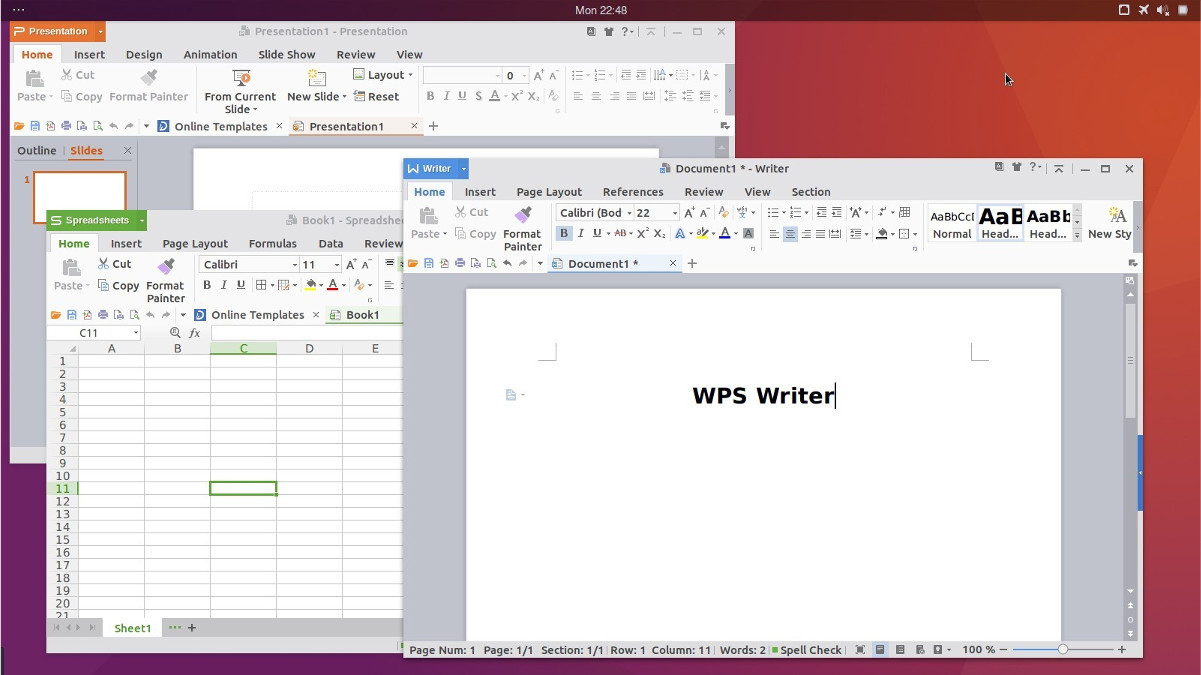
Procurando instalar o WPS Office no Linux, mas nãotem uma das distribuições suportadas pelos desenvolvedores? Não se preocupe, porque acontece que há um arquivo binário autônomo, disponível para download, que os usuários podem usar para executar o software WPS Office. Para instalá-lo, vá para a página de lançamento, pressione Ctrl + Fe procure por "tar.xz". Selecione a variante de 32 ou 64 bits e faça o download do arquivo no seu PC Linux.
Em seguida, abra uma janela do terminal e use o CD comando para navegar para o ~ / Downloads diretório. A partir daí, extraia o arquivo baixado tar.xz arquivo.
tar xvfJ wps-office_*.tar.xz
A extração dos arquivos deve levar alguns minutos no máximo. Quando o processo estiver concluído, use rm excluir o arquivo tar.xz e CD para a pasta
rm wps-office_*.tar.xz cd wps-office_*
Primeiro, use o script “install_fonts” para instalar as fontes ausentes no sistema.
sudo sh install_fonts
A partir daqui, você poderá executar qualquer uma das ferramentas de software WPS nessa pasta.
Para executar o editor de texto, digite ./wps no terminal. Além disso, acesse a ferramenta de apresentação WPS com ./wpp e a ferramenta de planilha WPS com ./et.












Comentários